
Apple Watch로 Mac을 잠금 해제하고 요청 승인하기
Apple Watch를 착용하고 있을 때, Apple Watch를 사용하여 암호를 입력하지 않고 Mac을 잠금 해제하거나 앱 요청을 승인할 수 있습니다.
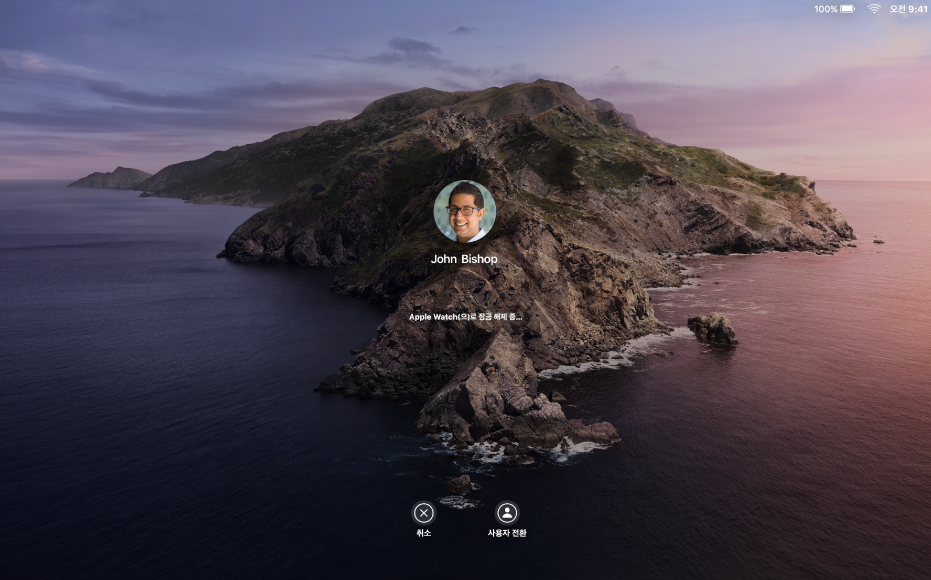
참고: 이 기능을 사용하려면 Mac(2013년 중반 또는 이후 모델) 및 Apple Watch에서 동일한 Apple ID로 로그인되어 있고 Apple ID에 이중 인증이 켜져 있어야 하며 Apple Watch가 잠금 해제되어 있어야 합니다.
Apple Watch로 자동 잠금 해제하고 승인하기
Apple 메뉴
 > 시스템 환경설정을 선택한 다음 보안 및 개인 정보 보호를 클릭하십시오.
> 시스템 환경설정을 선택한 다음 보안 및 개인 정보 보호를 클릭하십시오.일반을 클릭한 다음 ‘사용자의 Apple Watch로 Mac을 잠금 해제합니다’를 선택하십시오(Apple Watch에 watchOS 6가 설치되어 있는 경우 사용 가능).
Apple Watch에 watchOS 3, 4 또는 5가 설치되어 있는 경우, ‘Apple Watch로 Mac을 잠금 해제하도록 허용’을 선택하십시오. (앱 요청을 승인할 수 없음.)
옵션을 선택하기 전에, 패널 하단에 있는 자물쇠 아이콘![]() 을 클릭한 다음 관리자 이름 및 암호를 입력하십시오.
을 클릭한 다음 관리자 이름 및 암호를 입력하십시오.
Mac 잠금 해제하기
키보드의 아무 키나 누르거나 휴대용 컴퓨터의 경우 디스플레이를 열어 Mac을 깨우십시오. 화면에 Mac을 잠금 해제하는 중이라는 표시가 나타납니다.
앱 요청 승인하기
암호 보기, 메모 또는 환경설정 잠금 해제하기, 앱 설치 승인과 같이 Mac의 앱에서 인증이 필요한 경우, Mac의 승인 요청이 Apple Watch에 나타납니다.
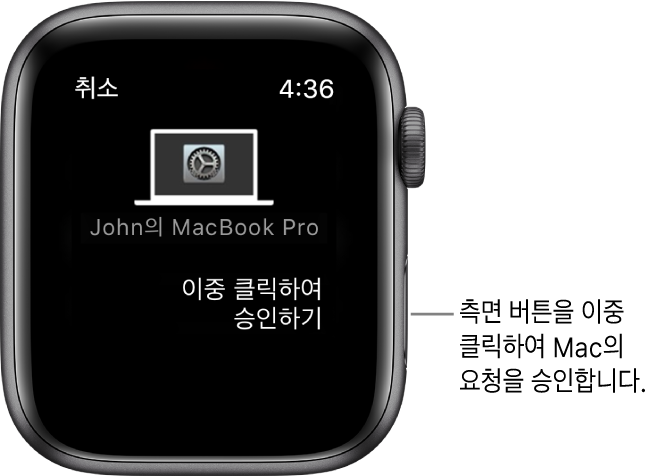
작업 요청을 승인하려면 Apple Watch의 측면 버튼을 이중 클릭하십시오.
사용자의 Mac이 자동 잠금 해제 및 Apple Watch로 승인을 지원하는지 확실하지 않은 경우, Apple 메뉴 > 이 Mac에 관하여를 선택한 다음, 시스템 리포트를 클릭하십시오. 사이드바에서 네트워크를 클릭하고 Wi-Fi를 클릭한 다음, 오른쪽에 ‘자동 잠금 해제: 지원됨’이 있는지 확인하십시오.
Mac에서 사용자가 다른 사용자의 관리자인 경우 다른 사용자 계정으로 로그인하고 해당 사용자의 자동 잠금 해제 또는 Apple Watch로 승인을 켤 수 있습니다(해당 사용자의 Apple ID에 이중 인증이 켜져 있고 Apple Watch에 필요한 watchOS가 설치되어 있어야 함).